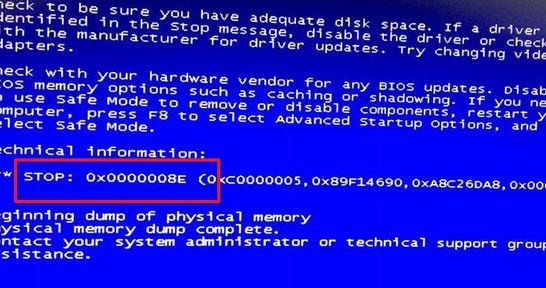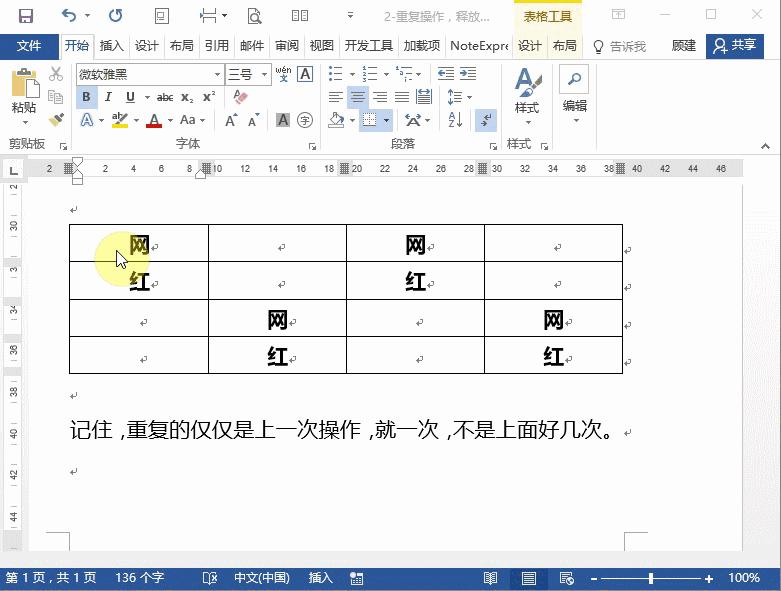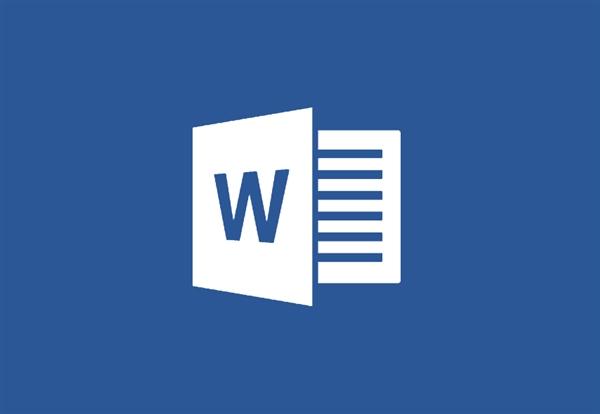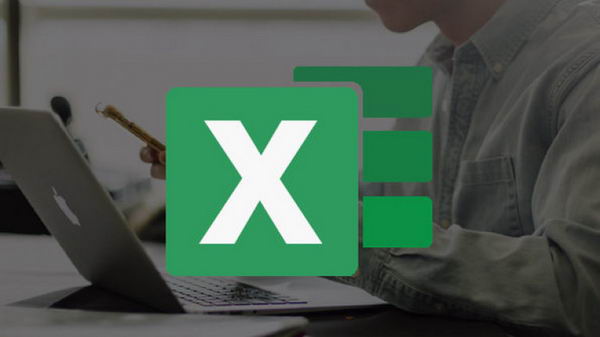Shift键,在键盘中一直以来都占有着非常显著的位置,除了空格键,它比别的键都会长那么一点。Shift键可是不一般呐!下面我们就来盘点一下Shift键在Excel和Word中的妙用大全,职场键盘侠必备技巧!
 Shift键办公妙用大全
Shift键办公妙用大全
1、一次性关闭多个工作簿
按住Shift键,点击任一工作簿右上角的关闭按钮。

2、快速插入多行
选择需要插入的行数,按住Shift键,待光标显示为双横线带上下箭头时,下拉即可。
3、多个工作表输入同一内容
按住Shift键,选取多个工作表,在第一个工作表中输入内容,其它工作表相应位置也输入了相同的内容。

4、快速选取整列数据
选中该列的第一个单元格,按住Shift键,双击该单元格下边线即可选中整列。

5、快速选取连续区域
选中区域的第一个单元格,按住Shift键,单击区域的最后一个单元格。

6、实现两列或两行数据位置快速互换
选中前一列,按住Shift键,光标放在该列的右边线上,按住鼠标左键拖动即可。两行位置互换也是同样操作。

7、快速插入批注
按住【Shift+F2】快捷键组合,快速给指定内容添加批注。

8、快速画圆或正方形
【插入】选项卡下“插图”中选择椭圆形或长方形,按住Shift键,按住鼠标左键拖动即可画出圆形或正方形。

9、水平移动表格中图片
我们在工作表中移动图片时,很容易会出现手抖移偏的现象,但如果我们在移动图片之前,按住Shift键,就可以轻松搞定,位置绝对不会偏移!

10、Shift+F3:英文改大小写
在写英文句子时,为了能够统一格式,要求将每个英文的首字母进行大小写更改,你是一一更改呢?还是选择批量更改?答案是显而易见的,那么如何快速更改呢?
最方便的就是使用Shift+F3组合键进行快速更改。
如果是小写英文,按一次可以将首字母更改为大写,再按一次则会将所有英文改为大写。
具体操作如下:

不过大家也可以使用“开始”——“字体”中进行改写,如下图:

11、Shift+Alt+↑|↓:单元格合并与拆分
1、Shift+Alt+↑:可以使两个表格进行单元格合并
2、Shift+Alt+↓:可以进行表格的拆分
具体操作如下:
3、Ctrl+Shift+F12:打印
这个快捷键同Ctrl+P功能是相同的,是打开打印的页面。

12、Shift+Delete/Insert:剪切复制
这组快捷键类似于Ctrl+X和Ctrl+V,也就是我们经常说的剪切和复制,不过用惯了Ctrl+X和Ctrl+V,这组快捷键了解一下就可以。
具体操作如下:

以上就是12个Shift键在Excel和Word办公软件中的妙用大全,掌握这些办公技巧,可以让你工作效率更高,更轻松应对文档办公。